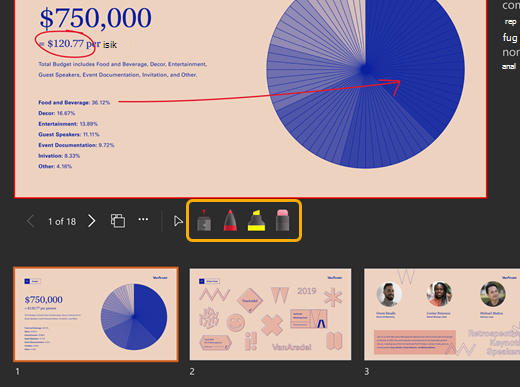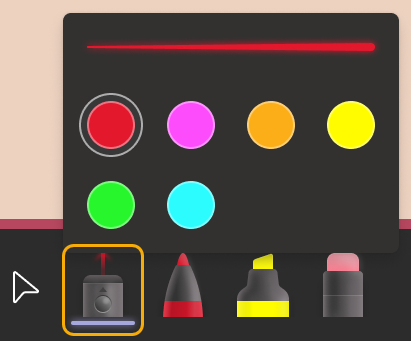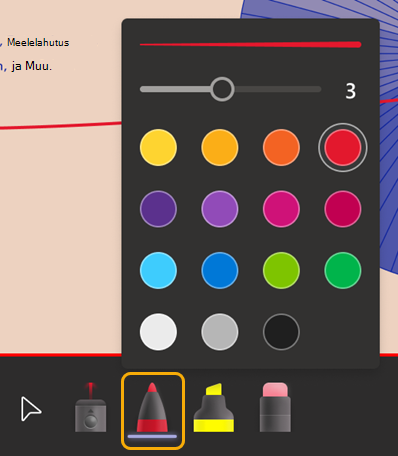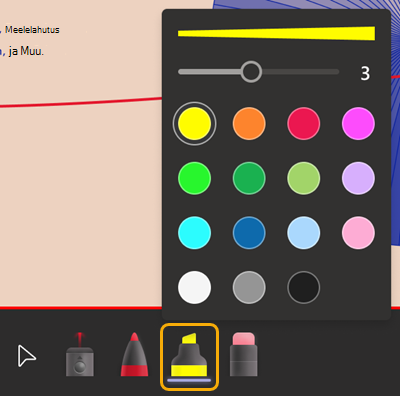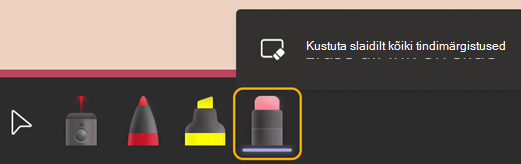Laserkursor või joonistamine PowerPointi slaididele Microsoft Teamsi koosolekutel
Kui kasutate teamsi koosolekul sisu jagamiseks PowerPoint Live, rõhutage punkte ja kaasake vaatajaid värvilise laserkursori ja joonistusriistadega. Teie "tint" kuvatakse kõigile koosolekul osalejatele.
Slaididele saab osutada ja joonistada ainult esineja.
Ühiskasutuse alustamiseks lugege teemat PowerPointi slaidide ühiskasutus. Praeguse slaidi all kuvatakse laserkursor ja joonistusriistad.
Fookusvaaturi tähelepanu laserkursoriga
-
Praeguse slaidi ajutiste märkide tegemiseks valige laserkursor
Lühikese joone loomiseks liigutage lihtsalt hiirt ringi. Pikema joone loomiseks vajutage joonistamise ajal pikalt hiirenuppu.
Näpunäide.: Kui teete kiiresti mitu märki, on need kõik korraga nähtavad ja seejärel kaovad koos.
Ideede esiletõstmine ja ühendamine joonistusriistade abil
Need märgistused kestavad kogu koosoleku vältel.
-
Valige üks neist joonistusriistadest ning seejärel joone jämedus ja värv.Pliiatsi
-
Joonistamise ajal vajutage pikalt hiirenuppu.
Tindimärkide kustutamine
-
Ühe märgi kustutamiseks valige kustutuskumm
-
Kõigi märkide kustutamiseks valige Kustuta slaidilt kõik tindimärgid.
Lõpeta joonistamine
-
Valige kursor